Γιατί η οθόνη μου είναι τεντωμένη στα Windows 10; Εάν έχετε αυτή την ερώτηση στο μυαλό σας, τότε είστε στο σωστό σημείο. Εδώ σε αυτό το άρθρο, θα ρίξουμε φως στις αιτίες πίσω από την οριζόντια έκταση της οθόνης στο πρόβλημα των Windows 10 και θα μοιραστούμε μερικές αποτελεσματικές λύσεις για την επίλυσή του.
Πρόσφατα, πολλοί χρήστες των Windows 10 ανέφεραν ένα πρόβλημα όπου οι γραμματοσειρές και οι εικόνες της επιφάνειας εργασίας τους απλώνονται οριζόντια ή κάθετα. Αυτό το πρόβλημα με την τεντωμένη οθόνη προκαλεί πολλά προβλήματα, επειδή κάνει τη γραμματοσειρά να φαίνεται μεγαλύτερη και εμποδίζει τους χρήστες να διαβάσουν σωστά το κείμενο στην οθόνη επιφάνειας εργασίας.
Όπως πολλοί άτυχοι χρήστες, εάν αντιμετωπίζετε επίσης το Windows 10 προβλήματα τεντωμένης οθόνης και ανάλυσης, δεν υπάρχει λόγος πανικού. Σε αυτήν την ανάρτηση, συγκεντρώσαμε μερικές γρήγορες και αξιόπιστες λύσεις για να σας βοηθήσουμε να αντιμετωπίσετε το πρόβλημα.
Αλλά, προτού προχωρήσουμε στις διορθώσεις, ας ρίξουμε πρώτα μια ματιά σε μερικούς από τους λόγους για τους οποίους εμφανίζεται το πρόβλημα τεντώματος της οθόνης υπολογιστή στα Windows 10.
Γιατί η οθόνη μου είναι τεντωμένη στα Windows 10;
Ακολουθεί η λίστα με τα πράγματα που μπορούν να προκαλέσουν προβλήματα εμφάνισης στην επιφάνεια εργασίας στα Windows 10.
- Ξεπερασμένα ή φθαρμένα προγράμματα οδήγησης γραφικών
- Ακατάλληλες ρυθμίσεις εμφάνισης (ανάλυση οθόνης).
- Εσφαλμένες ρυθμίσεις υλικού οθόνης
- Κατεστραμμένη εγκατάσταση προγράμματος οδήγησης
Συνιστώμενη λύση για τη διόρθωση της τεντωμένης οθόνης οριζόντια στα Windows 10
Η ενημέρωση των προγραμμάτων οδήγησης της κάρτας γραφικών είναι η απόλυτη λύση για την επίλυση του προβλήματος της τεντωμένης οθόνης των Windows. Μπορείτε να χρησιμοποιήσετε το λογισμικό Bit Driver Updater για αυτόματη λήψη και εγκατάσταση των πιο ενημερωμένων εκδόσεων των προγραμμάτων οδήγησης σας με ένα μόνο κλικ ενός κουμπιού. Εδώ είναι ο σύνδεσμος λήψης για το λογισμικό.

Πώς να διορθώσετε το πρόβλημα τεντωμένης οθόνης οριζόντια στα Windows 10
Ακολουθούν τέσσερις απλές και αποτελεσματικές λύσεις που βοήθησαν αρκετούς άλλους χρήστες που επηρεάστηκαν να διορθώσουν ζητήματα τεντωμένης οθόνης των Windows 10.
Λύση 1: Αλλάξτε τις ρυθμίσεις ανάλυσης της οθόνης σας
Μπορείτε να αντιμετωπίσετε το πρόβλημα της τεντωμένης οθόνης στα Windows 10, εάν οι ρυθμίσεις της οθόνης ή της ανάλυσης οθόνης δεν έχουν διαμορφωθεί σωστά. Έτσι, για να επιλύσετε το πρόβλημα, μπορείτε να δοκιμάσετε να αλλάξετε τις ρυθμίσεις οθόνης στον υπολογιστή σας. Ακολουθούν τα βήματα που πρέπει να εκτελέσετε για το ίδιο.
- Κάνε κλικ στο Αρχή κουμπί στη γραμμή εργασιών και επιλέξτε Ρυθμίσεις (εικονίδιο με γρανάζι) επιλογή.

- Σε Ρυθμίσεις των Windows, αναζητήστε το Σύστημα επιλογή και κάντε κλικ σε αυτήν.

- Στην καρτέλα Εμφάνιση, κάντε κλικ στο Ανάλυση επιλογή και επιλέξτε το προτεινόμενη τιμή ανάλυσης pixel από το αναπτυσσόμενο μενού.
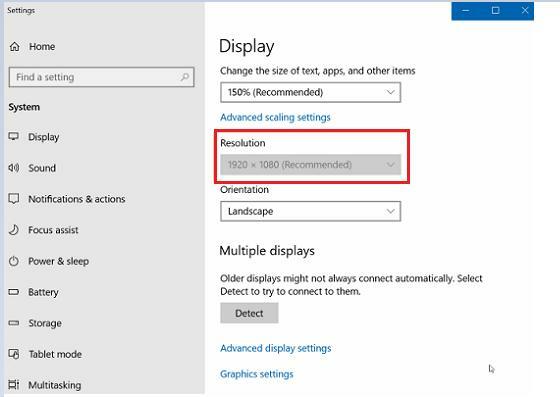
- Στη συνέχεια, κάντε κλικ στο Εντάξει κουμπί για να αποθηκεύσετε τις αλλαγές που έχετε κάνει.
Μετά από αυτό, επανεκκινήστε τον υπολογιστή σας και ελέγξτε εάν έχει λυθεί το πρόβλημα που έχει τεντωθεί οριζόντια στα Windows 10. Εάν το πρόβλημα παραμένει, δοκιμάστε την επόμενη λύση.
Διαβάστε επίσης: 16 Καλύτερο δωρεάν λογισμικό σεναρίου για σεναριογράφους το 2021
Λύση 2: Ενημερώστε το πρόγραμμα οδήγησης γραφικών σας (Συνιστάται)
Όπως αναφέραμε στο παραπάνω μέρος, το πρόβλημα της τεντωμένης οθόνης των Windows 10 μπορεί να παρουσιαστεί όταν εκτελείτε ένα παλιό πρόγραμμα οδήγησης. Έτσι, για να το επιλύσετε, μπορείτε να προσπαθήσετε να ενημερώσετε τα προγράμματα οδήγησης της κάρτας γραφικών σας. Ο καλύτερος τρόπος για να το κάνετε αυτό είναι χρησιμοποιώντας ένα αξιόπιστο και ικανό λογισμικό όπως Ενημέρωση προγράμματος οδήγησης bit. Το λογισμικό έχει σχεδιαστεί απρόσκοπτα για να βοηθά τους χρήστες να εκτελούν αυτόματες ενημερώσεις προγραμμάτων οδήγησης με ένα μόνο κλικ.
Εδώ είναι πώς να το χρησιμοποιήσετε ενημερώστε τα προγράμματα οδήγησης γραφικών στα Windows.
- Πρώτα, πρέπει να κατεβάσετε και να εγκαταστήσετε το Ενημέρωση προγράμματος οδήγησης bit πρόγραμμα στον υπολογιστή σας.

- Μόλις τελειώσετε, ξεκινήστε το πρόγραμμα και κάντε κλικ στο Σάρωση προγραμμάτων οδήγησης κουμπί για να ξεκινήσει η διαδικασία σάρωσης.
- Αφού λάβετε τη λίστα με τα προβλήματα προγραμμάτων οδήγησης, επισημάνετε το πρόγραμμα οδήγησης της κάρτας γραφικών ή οποιοδήποτε άλλο πρόγραμμα οδήγησης που θέλετε να ενημερώσετε και, στη συνέχεια, επιλέξτε το Ενημέρωση τώρα διαθέσιμη επιλογή δίπλα του.

Λύση 3: Προσαρμόστε τις ρυθμίσεις υλικού της οθόνης σας (ανάλυση/ρυθμός ανανέωσης)
Το επόμενο πράγμα που μπορείτε να κάνετε για να διορθώσετε την οριζόντια έκταση της οθόνης στα Windows 10 είναι να προσαρμόσετε την ανάλυση της οθόνης και τον ρυθμό ανανέωσης του υλικού σας. Εδώ είναι τα βήματα που μπορούν να σας βοηθήσουν να το κάνετε.
- Εκκινήστε το Ρυθμίσεις των Windows εφαρμογή και μεταβείτε στο Υπορύθμιση εμφάνισης όπως περιγράφεται παραπάνω.
- Μόλις μεταβείτε στις ρυθμίσεις εμφάνισης, κάντε κύλιση προς τα κάτω στο κάτω μέρος της σελίδας και επιλέξτε το Εμφάνιση ιδιοτήτων προσαρμογέα επιλογή.
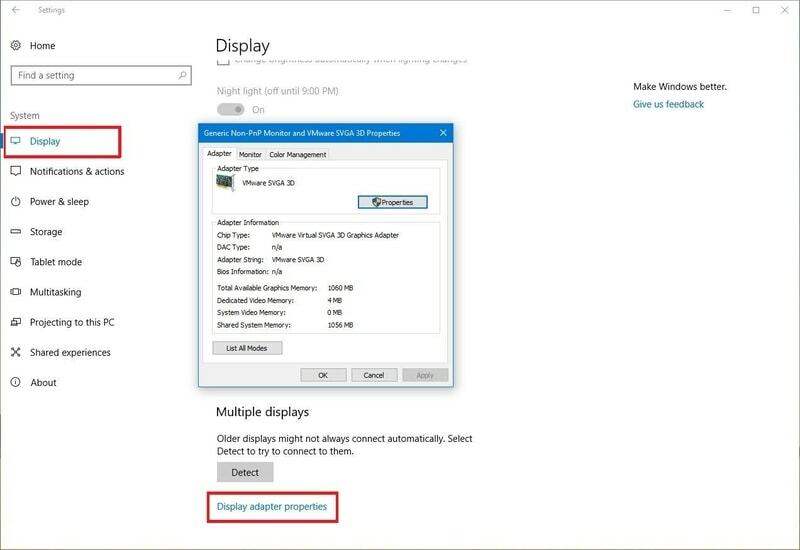
- Αφού εμφανιστεί το παράθυρο Ιδιότητες υλικού, κάντε κλικ στο Λίστα όλων των τρόπων λειτουργίας επιλογή που υπάρχει στο Προσαρμογέας αυτί.
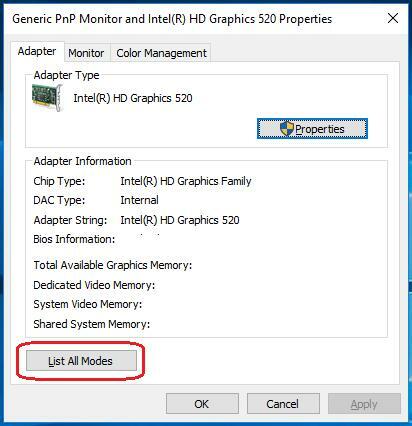
- Τώρα θα δείτε μια λίστα με έγκυρες λειτουργίες εμφάνισης (αναλύσεις οθόνης) στην οθόνη σας. Επιλέξτε οποιαδήποτε ανάλυση είναι συμβατή με τις προδιαγραφές υλικού σας.
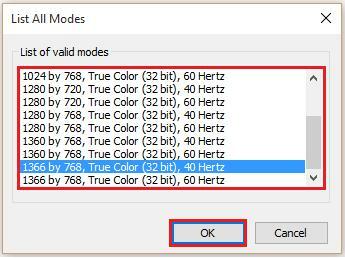
- Επίλεξε το Εντάξει κουμπί για να εφαρμόσετε τις αλλαγές.
Μόλις ολοκληρωθεί, μπορείτε να επανεκκινήσετε τον υπολογιστή σας και να ελέγξετε εάν αυτό διορθώνει το πρόβλημα με το τέντωμα της οθόνης υπολογιστή των Windows 10 για εσάς.
Διαβάστε επίσης: 22 Καλύτερο δωρεάν πρόγραμμα ενημέρωσης προγραμμάτων οδήγησης για Windows 10, 8, 7 το 2021 [Ενημέρωση]
Λύση 4: Επανεγκαταστήστε το πρόγραμμα οδήγησης γραφικών
Σύμφωνα με αρκετούς χρήστες που επηρεάζονται, εάν το τρέχον πρόγραμμα οδήγησης της κάρτας γραφικών σας δεν είναι σωστά εγκατεστημένο, τότε είναι πιθανό να αντιμετωπίσετε προβλήματα οριζόντιας τεντωμένης οθόνης στα Windows 10. Σε αυτήν την περίπτωση, μπορείτε να προσπαθήσετε να απεγκαταστήσετε το πρόγραμμα οδήγησης γραφικών και να το εγκαταστήσετε ξανά χρησιμοποιώντας την ενσωματωμένη εφαρμογή Διαχείριση Συσκευών των Windows. Παρακάτω είναι τα βήματα για να το κάνετε.
- Πρώτα απ 'όλα, πρέπει να ανοίξετε το Διαχειριστή της συσκευής στο σύστημά σας. Για να το κάνετε αυτό, πληκτρολογήστε Διαχείριση συσκευών στο πλαίσιο αναζήτησης και επιλέξτε το από τα αποτελέσματα.

- Αφού ανοίξει η Διαχείριση Συσκευών, μεταβείτε στο Προσαρμογείς οθόνηςκατηγορία και επεκτείνεται το ίδιο.
- Τώρα, κάντε δεξί κλικ στην κάρτα γραφικών σας και, στη συνέχεια, επιλέξτε το Απεγκατάσταση συσκευής επιλογή από το μενού.
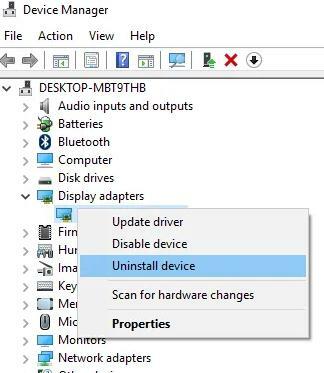
- Μετά από αυτό, επιλέξτε το πλαίσιο που είναι διαθέσιμο δίπλα Διαγράψτε το λογισμικό προγράμματος οδήγησης για αυτήν τη συσκευή επιλογή και κάντε κλικ Εντάξει.
- Μετά την ολοκλήρωση της διαδικασίας απεγκατάστασης, επανεκκινήστε τον υπολογιστή σας για να επιτρέψετε στα Windows να επανεγκαταστήσουν το λογισμικό του προγράμματος οδήγησης.
Διαβάστε επίσης: Τα κορυφαία 15 λογισμικά γραφικής σχεδίασης για σχεδιαστές το 2021 (δωρεάν και επί πληρωμή)
Προβλήματα εμφάνισης τεντωμένης οθόνης των Windows 10: Επιλύθηκαν
Σε αυτήν την ανάρτηση, διευκρινίσαμε τις καλύτερες δυνατές λύσεις για να σας βοηθήσουμε να διορθώσετε την οριζόντια έκταση της οθόνης στο ζήτημα των Windows 10. Σας προτείνουμε να δοκιμάσετε τις προαναφερθείσες λύσεις μία προς μία μέχρι να επιλυθεί το πρόβλημα.
Επιπλέον, εάν γνωρίζετε κάποιες άλλες αποτελεσματικές συμβουλές και κόλπα για να διορθώσετε την οριζόντια τεντωμένη οθόνη των Windows 10, μοιραστείτε τα μαζί μας στην ενότητα σχολίων που παρέχεται παρακάτω.